iPhone/iPad/iPod 維修與培訓咨詢 (Line):cartinghao
各位好,我是台灣黑手,黑手的黑,黑手的手,這是一台卡死在 iTunes 的 iPhone 6S Plus ,送來之前,已經有人修過了,依客戶說明,就是刷機會報錯 -1
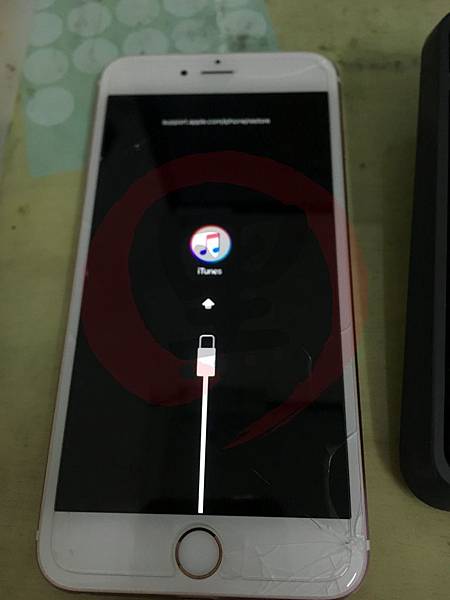
刷機報錯 -1 通常在 iPhone 6 / 6Plus 或 5S 等型號,都比較常出現對吧,但是進入 6S 幾乎沒聽過刷機報錯 -1 的

當然我自己也要測試一下,連機後出現更新、回復,即選回復測試
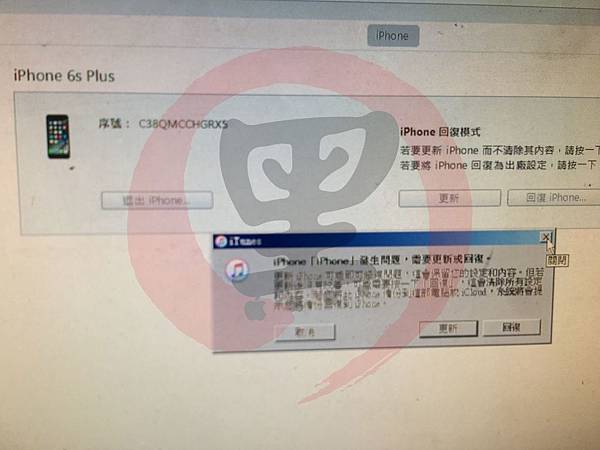
進度條已經跑一半,希望他可以直接過去

當然你想太多了,結果是出現 未知錯誤-1
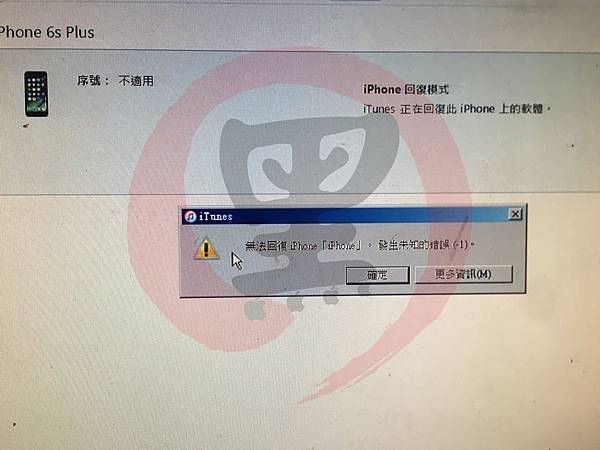
首先使用星字起,將底部兩顆螺絲旋開

打開後看起來還不錯,只不過他刷機面板破裂而以

開始進行拆機,因為 -1 幾乎可以肯定 99% 是主機板的問題

中間照片被我誤刪了,因為基頻供電前一手維修人員動修過,所以我就沒動了,直接跳過到 BB 本體

因為他有摔機,所以我也懷疑可能掉點等等,加上我需要上編程器將 EEPROM 的數據備份,就將 BB 先取下了

解決問題前,得先釐清問題,因為在 iPhone 6S / 6S Plus 刷機驗證的時序有所改變,所以取下 BB 後,測刷為 4013
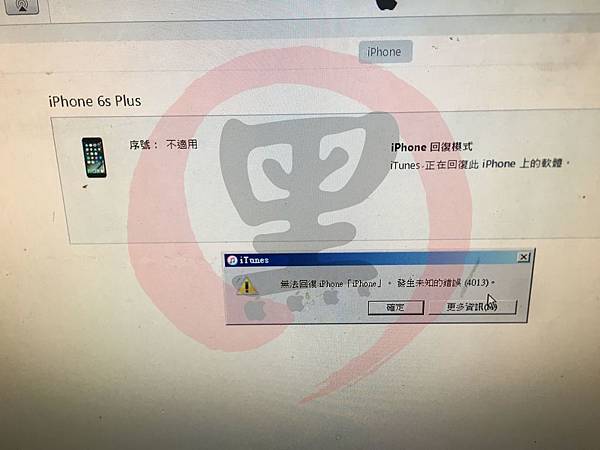
這時候我看到前一手有將 NAND FLASH 取下,因為從外觀可以看到刀痕

明顯的刀痕,是去除黑膠的過程,所以基本確認主機板有修過,到我這來已經算第三手了
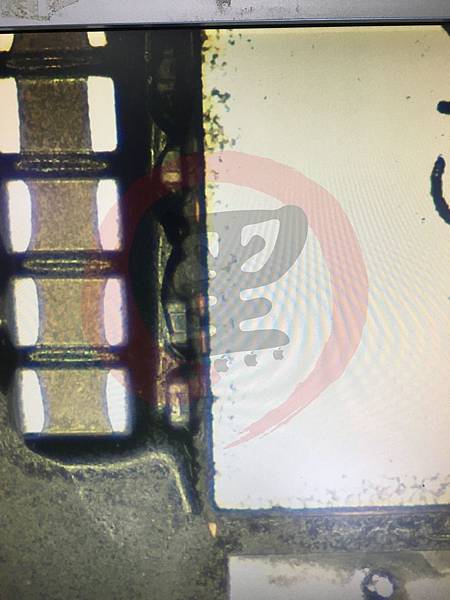
確認碼片數據後,還有兩個電阻要確認,因為剛好被支架檔到,所以使用熱風槍 340 度,將支架拆除

為何要確認電阻,因為 I2C 的協議規範,就是必需上拉

我們沒辦法去計算整條總線的構成,但起碼我要知道測量什麼

而在 I2C 中,如果 OHM 愈小,代表上昇速度愈快,太小也怕推不動,但這裡的 EEPROM 制定的為 10K ,以協議規範來說 10K 也沒問題,在波行上,應該是偏向方波才是

第一個問題以經解決了,就是 PULL-UP 造成的異常,因為精度需在 <1% ,所以就直接換掉了,在來是另一個問題,就是被動過的 NAND Flash

風槍 330 度大約 15 秒,就可以取下了

取下時盡量將錫球直接保持在主機板上,只有左上第一顆不見了

先將 NAND FLASH 上編程器讀寫

讀取序號與編碼

這裡就會提到另一個問題,昨天更新 ios 11,已經死了一批人,有人說做過擴充或換過硬碟,升級 ios 11 會死掉掉,其實這主要還是在編程項目,因為傳統的機型,大多是直接寫序號而以,也就是說,很多人是進入關於本機,把序號抄下來,然後直接用手輸入,其它無關驗證的序號,隨便寫入一組,在以是寫四 組(序號、機型、國家、識別碼)
以前這樣就可以了,其它可以隨便亂寫,但現在的話,可以看到下圖,除了以往的序號進行驗證,包含了 Wi-fi 、BT、Colore、LCM 等等,都有序號與識別碼,如果當初是「隨機」亂帶的,今天升級 ios 11 就會跟 Server 的序號不批配
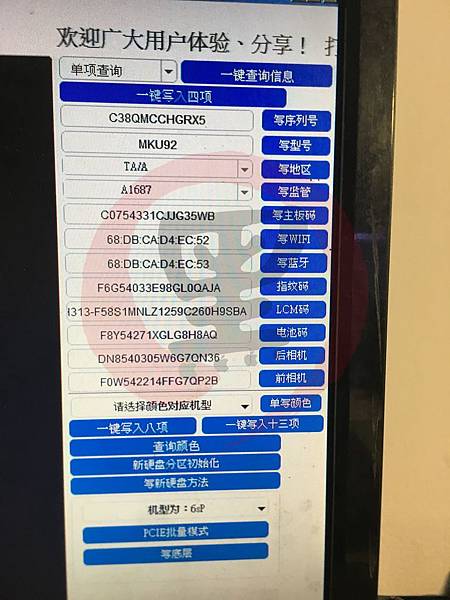
好吧!廢話講完了,準備好一顆好的 NAND FLASH

進入編程器將十三項序號全部寫入

主機板不進行托錫,晶片也不植錫,將左上那顆補一些錫就可以了

直接塗抺助焊劑即可

因為錫球都留在主板上,所以也沒必要在植錫了,直接上

吹啊吹~~吹啊吹~~

焊接完成後,使用有機溶劑進行清洗

裝機測刷

不用裝面板了,直接插入 USB 線,會進入 DFU 模式

刷機

完成 ios 11 的刷機

新的介面看起來還不錯哦

既然確認刷機完成,接者開始將其它晶片補上,這是一顆 QFN 的功放晶片

安裝下方支架

安裝下方金屬蔽避板

將貼紙貼上,下面那張沒有,因為送來的時候,前幾手就沒留給我

然後拿出這二罐環氧樹脂與硬化劑

一般調和好的,必須放在冰箱,否則會漸漸硬化,所以我沒買,我買了原料回來,要用的時候在自己調

然後進行封灌膠作業

封好後,將表面的黑膠擦掉,靜待三十分鐘左右

看看成果吧,封的還行吧

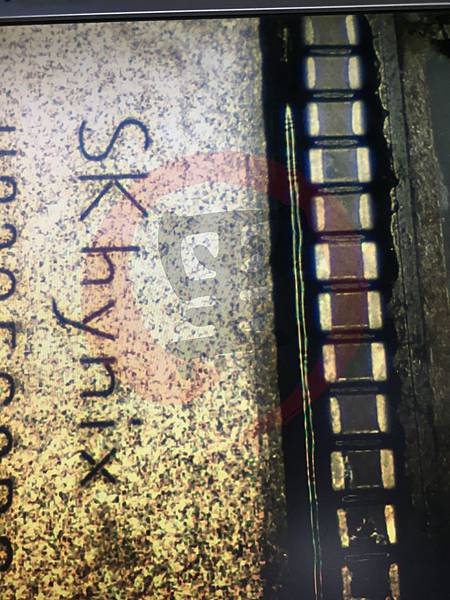
不過最後裝機測試,又發現一個大問題,就是啟用會回首頁?

啟用返回首頁
_
最後經排查發現,是某個啟用上的回路造成異常,這個暫時不公佈是什麼問題,你能分的出,上面這顆是什麼,是知道答案了

處理後,就可以正常啟用囉!!

收工~~~




 留言列表
留言列表


